【AdGuard VPNの新機能】除外リストのインポート/エクスポート
AdGuard VPNに除外リストのインポート/エクスポート機能を追加しました。
この機能はWindows版、Mac版、iOS版、Android版(1.2 beta)、すべてのブラウザ拡張機能版のAdGuard VPNで利用できるようになっております。
それでは、使い方をご紹介したく思います。
AdGuard VPNで除外リストをインポート/エクスポートする方法
【念のための念押し解説】AdGuard VPNには、「レギュラーモード」と「指定モード」の2つの除外リストがあります。その2つの違いは、AdGuard VPNが「除外リストに追加されたWebサイト以外で動作」(レギュラーモード)もしくは「除外リストに追加されたWebサイトのみで動作」(指定モード)、という形になっております。
例えば、AdGuard VPN for Androidを長い間使用していて、可能な限りのウェブサイトを両方のリストに追加した後に、AdGuard VPN for Windowsを使用し始めたとします。
幸いなことに、リストに入れているすべてのドメインをWindows版で再入力する必要はなくなりました。以下の4ステップで既に作成している除外リストを転送するだけで十分です。
- 転送したい除外リストがあるデバイス/ブラウザでAdGuard VPNを開きます。
該当するセクション(「除外」(ブラウザ拡張機能版)/「VPN対象からの除外」(Android版)/「VPN対象外リスト」(iOS版やPCアプリ版))を見つけて、「エクスポートする」ボタンを押します。
そうするとexclusions.zipというアーカイブがダウンロードされます。 - アーカイブの中には、レギュラーと指定リストのそれぞれの、2つのTXTファイルがあります。
これらのファイルにさらに除外項目を追加したり、既存のものを削除したり、ファイル名を変更したり(これについては後で詳しく説明します)もできますし、アーカイブをそのままにしておくこともできます。 - 必要に応じて、アーカイブファイルを転送先デバイスに移動します(例: 除外リストをAndroid版で保存して、Windows版で適用したい場合、アーカイブファイルをパソコンに転送しておく必要があります)。
- 除外リストのエクスポート先(転送先)デバイスまたはブラウザでAdGuard VPNを開きます。
該当するセクション(「除外」(ブラウザ拡張機能版)/「VPN対象からの除外」(Android版)/「VPN対象外リスト」(iOS版やPCアプリ版))を見つけて、「インポートする」ボタンを押して、「2.」の除外リスト入りアーカイブを選びます。
これで完了です。
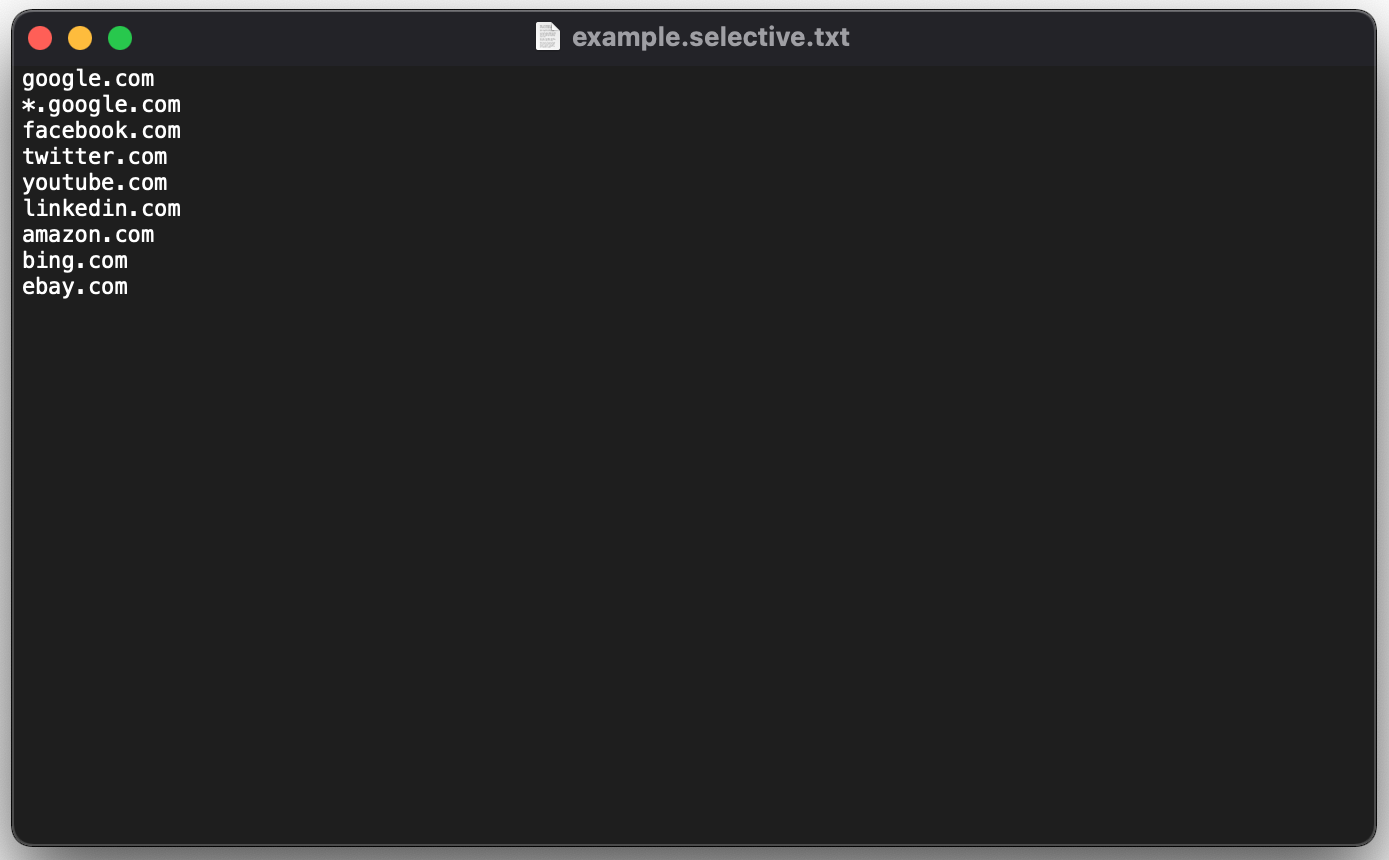
【見本】指定モード用除外リストの例
他に知っておくべきこと
上記通り、アーカイブには2つのファイルが含まれています。片方または両方のファイルに新しい除外項目を追加し、アーカイブをAdGuard VPN搭載のデバイスにインポートすることができます。
また、リストをお友達などと共有することもできます。
アーカイブ全体をインポートするのではなく、一つのモード用除外リストを含むファイルだけをインポートしたいということも十分に考えられます。
それは問題なく可能です。
ただし、ファイル名の末尾が「.regular.txt」(レギュラーモード用)または「.selective.txt」(指定モード用)になっていることを確認してください。
とはいえ、ファイル名を変更したときに、元の名前の拡張子.txtさえ残っていれば、特に問題はありません。AdGuard VPN は、ファイルをインポートする際に、「除外項目をどちらのモードに追加しますか」という通知を出しますので、「指定」と「レギュラー」のどちらかを選んでいただければインポートは無事に完了します。


































